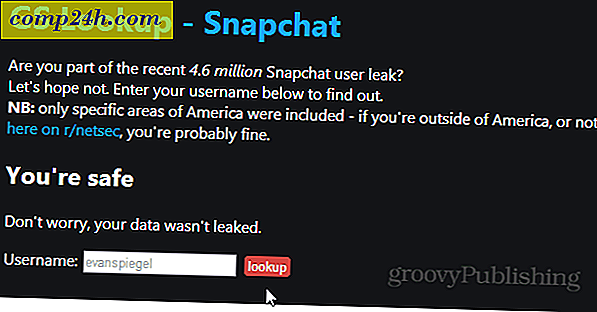Google Music - Snelle screenshot-tour
Google Music is een zeer interessante nieuwe service van Google, een zoekmachinegigant. Kortom, het biedt je de mogelijkheid om je muziek altijd bij je te hebben ( mits je een internetverbinding hebt). De service is redelijk uitgebreid, dus in plaats van een saaie recensie, heb ik besloten om meer van een screenshot-rondleiding / recensie te doen om u een algemeen idee en eerste indruk van de nieuwe service te geven.
Ik heb een Google Music-account gehad sinds de service in bèta was, maar ik begon het serieus te gebruiken nadat ik me had gerealiseerd welke mogelijkheden het had.
Allereerst moet u weten dat Google Music uitsluitend een cloudmuziekservice is, een dienst waarmee u uw muziek opslaat op de servers van Google en deze kunt openen waar u maar wilt. Dit is de reden waarom je gratis ruimte krijgt voor 20.000 nummers op je computer (met uitzondering van degenen die je koopt van Google Music - ze tellen niet mee voor je opslagquotum).
Klinkt goed? Ik dacht het al. Laten we kijken hoe het werkt.
Als je al een Google-account hebt, ga je naar music.google.com en begin je de service meteen te gebruiken nadat je akkoord bent gegaan met de servicevoorwaarden. Je begint met het downloaden van de Music Manager. Dit is een klein stukje software dat er als volgt uitziet (nadat u zich hebt aangemeld met uw Google-account).
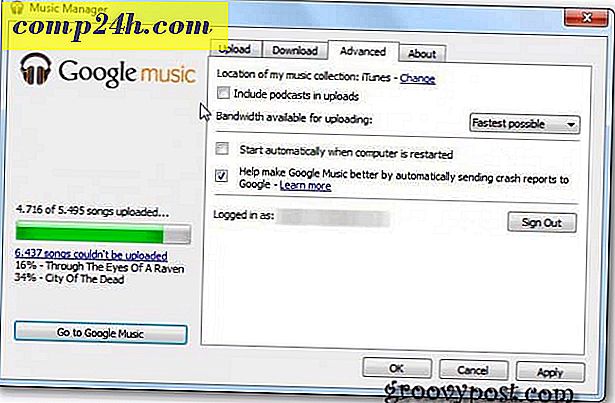
Met Music Manager kunt u muziek van uw computer naar de service uploaden. Het kan worden ingesteld om automatisch met Windows te starten en u kunt ook zoveel bandbreedte toewijzen als u wilt om te uploaden. Je kunt vertellen welke muziekmappen je kunt uploaden en een andere groovy functie is dat je muziek die is toegevoegd aan iTunes, evenals je iTunes-afspeellijsten, automatisch kunt uploaden. Nadat u de toepassing een map hebt gegeven, wordt deze voortdurend gecontroleerd en bijgewerkt.
Nadat je muziek hebt geüpload, kan het niet eenvoudiger. Waar je ook bent, je kunt gewoon een browser openen, ga naar music.google.com, log in en je kunt ernaar luisteren. De interface is mooi georganiseerd, door artiesten, liedjes en albums, zoals je hieronder kunt zien.



Als u op een artiest of album klikt, gaat u naar de lijst met nummers. Laten we zeggen dat ik naar een nummer luister, ik kan op het kleine pijltje naast de naam klikken en het aan een afspeellijst toevoegen (eentje die ik al heb) of ik kan een nieuwe afspeellijst maken.

... misschien wil ik gewoon dat de service een instantmix van vergelijkbare nummers voor me maakt. Dat kan ook net zo gemakkelijk worden gedaan. Dit is hoe een instantmix eruit ziet.

Nu, naar grotere dingen. Google Music is ook een geweldige marktplaats voor muziek, maar ook een geweldige plek om tonnen gratis muziek te vinden. Om naar de winkel te gaan via de Google Music-pagina is vrij eenvoudig (trouwens, de winkel maakt deel uit van de Android Market).
Je kunt gewoon naar de onderkant van de muziekpagina gaan en je krijgt een paar aanbevelingen van de winkel, op basis van de muziek die je hebt geüpload naar de service. Als u op Kopen klikt, gaat u naar de winkel.

... of, als je naar een nummer luistert, het 'pijlmenu' waar ik het over had, bevat een koppeling naar deze artiest. Dat brengt je ook naar de winkel.
De muziekwinkel op de Android Market is vrij eenvoudig. Dit is hoe het eruit ziet.

Klik gewoon rond en zodra u iets tegenkomt dat u wilt, klikt u gewoon op Kopen .
Zodra u bij een albumpagina bent, kunt u alleen een nummer of het hele album kopen.

Qua prijs lijkt het erg op iTunes. Niets dat daar breekt.
Als je echter geen ideeën hebt over wat je wilt kopen, bekijk dan de topnummers en topalbums in de winkel aan de linkerkant.

Een van de coolste functies van de service is dat het gratis muziek biedt, en heel veel. Er is bijvoorbeeld altijd een gratis nummer van de dag, zodat je een aantal groovy nieuwe artiesten kunt ontdekken.

Gratis nummers zijn altijd gemakkelijk te vinden en je kunt ze zelfs op genre zoeken.


Een ander groovy feit is dat nummers die worden gekocht van Android Market ook kunnen worden gedeeld op Google Plus met je vrienden. Ze mogen ze een keer streamen en dan hebben ze de optie om ze ook te kopen. Je kunt deze nummers ook downloaden naar je computer. Je kunt dit niet doen voor nummers uit je verzameling die je hebt geüpload naar de service.

En nu, voor de kers op de taart. Je kunt niet alleen naar muziek luisteren op een andere computer, maar ook op een Android-apparaat, via de app Muziek. Ik heb het op mijn Android-smartphone geprobeerd en het werkt als een charme. Maar, tenzij je een onbeperkt data-abonnement hebt, zou ik willen voorstellen het alleen via een Wi-Fi-verbinding te gebruiken. Dit is hoe het eruit ziet.


OK, dat was de screenshot rondleiding door Google Music. Ik hoop dat je de service net zo nuttig zult vinden als ik.